Hauptinhalt:
![]() Über den Autor
Über den Autor
![]() Reviews und Preise
Reviews und Preise
Die Aufnahme von YouTube-Audio auf dem iPhone ist bei Nutzern beliebt, die Songs, Podcasts oder andere Audioinhalte aus Videos für die Offline-Wiedergabe speichern möchten. Egal, ob Sie YouTube-Videos in MP3 konvertieren oder den Ton einfach für unterwegs rippen möchten – es gibt mehrere effektive und kostenlose Methoden zum Aufnehmen von YouTube-Audio auf dem iPhone.
Schnelle Antwort: Können Sie Audio von YouTube aufnehmen?
Sie können Audio von YouTube auf Ihrem iPhone mit mehreren Methoden aufnehmen:
1️⃣ Integrierter Bildschirmrekorder: Die meisten iPhones und iPads verfügen über eine Bildschirmaufzeichnungsfunktion zum Aufzeichnen von YouTube-Videos mit internem Audio.
2️⃣ Sprachmemos: Diese integrierte App zeichnet externe Geräusche und Sprache auf Ihrem Gerät auf, nimmt jedoch keine Videos auf.
3️⃣ Bildschirmrekorder von Drittanbietern: Viele Apps ermöglichen Ihnen die Aufnahme von YouTube-Audio in guter Qualität und bieten mehr Funktionen als das integrierte Tool.
4️⃣ Online-Audio-Ripper für YouTube: Auf diesen Websites können Sie Audiodateien von YouTube mithilfe eines Browsers auf jedes Gerät (Windows, Mac, iPhone, Android) herunterladen – keine Installation erforderlich.
5️⃣ Desktop-Bildschirmrekorder: Verwenden Sie für bessere Audioqualität, mehr Dateiformate, mehr Bearbeitungstools und mehr Stabilität einen Mac- und Windows-Bildschirmrekorder wie EaseUS RecExperts.
Lassen Sie uns im Detail auf jede Methode eingehen.
Teilen Sie diesen Beitrag, um mehr Benutzern zu helfen, Audio von YouTube auf dem iPhone zu speichern!
So nehmen Sie YouTube-Videos mit Ton auf dem iPhone auf
- Unterstützte Betriebssysteme: iOS 11 und höher
- Vorteile: Keine Notwendigkeit, Apps zu installieren; einfach und schnell
- Nachteile: Nimmt Video und Audio auf; Hintergrundgeräusche, wenn das Mikrofon eingeschaltet ist
Wenn Sie einen YouTube-Audioextraktor benötigen, um YouTube-Videos mit Audio aufzuzeichnen, verwenden Sie die in iOS integrierte Aufnahmefunktion.
🚩Schritte zum Aufzeichnen des Bildschirms mit Audio bei YouTube-Videos:
Schritt 1. Wischen Sie von der oberen rechten Ecke nach unten und suchen Sie nach der Funktion „Bildschirmaufnahme“ (ein Punkt im Kreis). Falls diese Option nicht vorhanden ist, fügen Sie die Funktion „Bildschirmaufnahme“ zum Kontrollzentrum Ihres iPhones hinzu. Gehen Sie dazu wie folgt vor:
- Nach iOS 18: Drücken Sie lange auf den leeren Bereich im Kontrollzentrum, tippen Sie auf „Steuerelement hinzufügen“, tippen Sie auf „Bildschirmaufnahme“ und tippen Sie erneut auf den leeren Bereich.
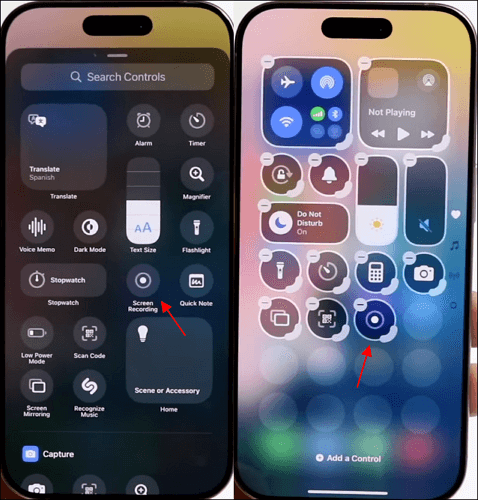
- Vor iOS 18: Gehen Sie zu Einstellungen > Kontrollzentrum > Steuerelemente anpassen und fügen Sie dann „Bildschirmaufzeichnung“ hinzu.
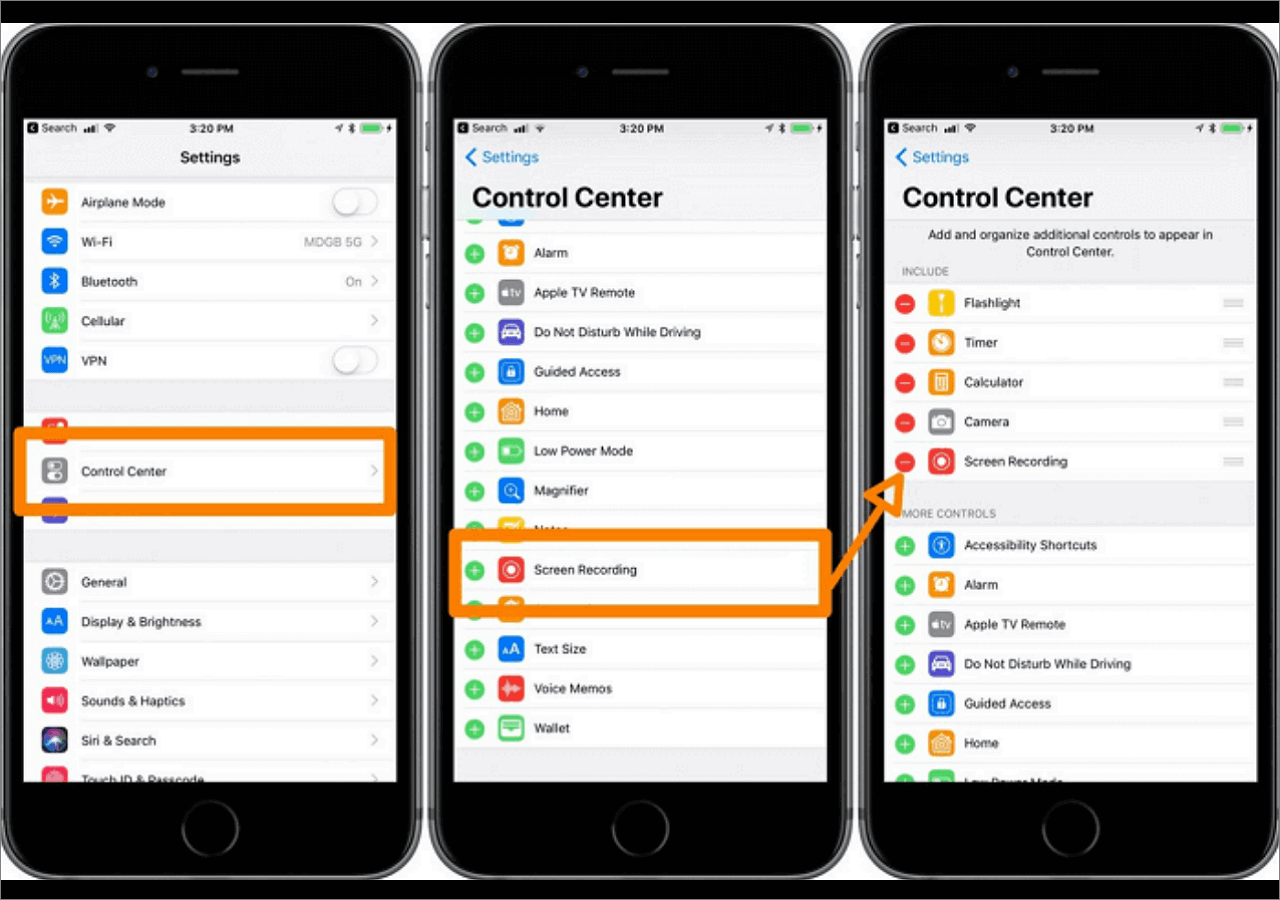
Schritt 2. Tippen Sie auf die Schaltfläche „Bildschirmaufnahme“ (halten Sie die Aufnahmetaste lange gedrückt und schalten Sie bei Bedarf das Mikrofon ein). Die Aufnahme beginnt automatisch nach dem 3-Sekunden-Countdown. Der rote Punkt in der oberen linken Ecke zeigt an, dass die Aufnahme läuft.
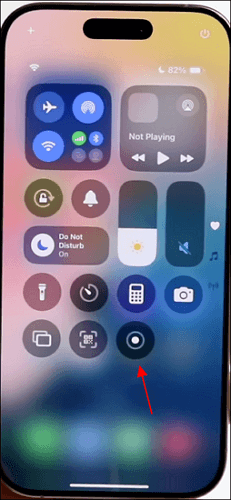
Schritt 3. Spielen Sie das YouTube-Video ab und starten Sie die Aufnahme.
Schritt 4. Wenn Sie fertig sind, tippen Sie auf die rote Statusleiste oben auf dem Bildschirm und wählen Sie „Aufnahme beenden“ aus.
Schritt 5. Suchen Sie in Ihrer Fotos -App nach Ihren gespeicherten YouTube-Videos und -Audios.
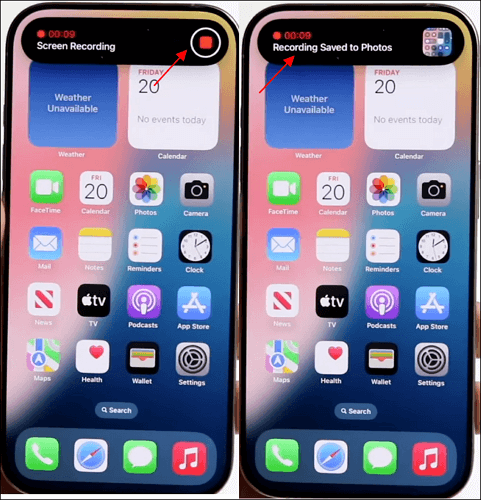
- Hinweis: Auf Android-Geräten ist auch eine interne Bildschirmaufzeichnung verfügbar, mit der Sie YouTube-Audio auf Android aufzeichnen können.
Teilen Sie diesen Beitrag, um mehr Benutzern zu helfen, Audio von YouTube auf dem iPhone zu speichern!
So nehmen Sie auf dem iPhone nur YouTube-Audio auf
- Unterstütztes Betriebssystem: iOS 10 und höher
- Vorteile: Kostenlos und einfach; Speichert nur Audio
- Nachteile: Geringere Audioqualität; Erfordert eine externe Audioquelle
Die App „Sprachmemos“ ist ein kostenloser Standard-Audiorecorder für iPhones und iPads. Mit dieser App können Sie YouTube-Audio aufnehmen, das auf einem anderen Gerät abgespielt wird.
🚩Schritte zum Aufnehmen von YouTube-Audio auf dem iPhone/iPad:
Schritt 1. Öffnen Sie Sprachmemos auf Ihrem iOS-Gerät.
Schritt 2. Spielen Sie das YouTube-Video auf einem anderen Gerät ab.
Schritt 3. Klicken Sie auf die rote Schaltfläche, um die Aufnahme zu starten. Sie können Schallwellen auf der Benutzeroberfläche sehen.
Schritt 4. Klicken Sie erneut auf die rote Schaltfläche, um die Aufnahme zu beenden, wenn Sie fertig sind.
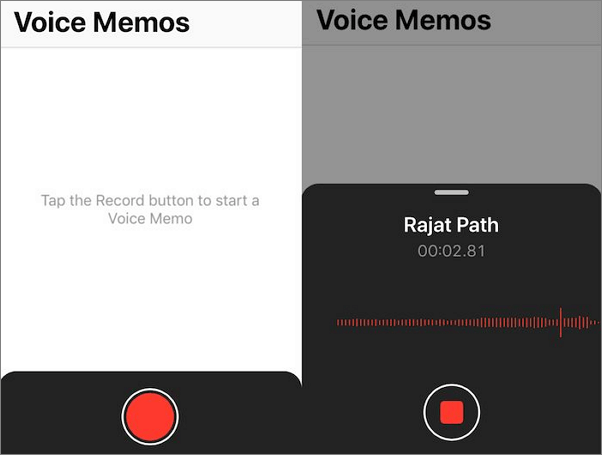
Teilen Sie diesen Beitrag, um mehr Benutzern zu helfen, Audio von YouTube auf dem iPhone zu speichern!
YouTube-Audio auf dem iPhone online speichern
- Unterstütztes Betriebssystem: iOS (über Safari, Chrome oder einen anderen Webbrowser)
- Vorteile: Keine Installation erforderlich; Schnell und bequem
- Nachteile: Risiko von Malware oder Datendiebstahl; Rechtliche Bedenken
Es gibt unzählige Online-Websites, auf denen Sie YouTube-Videos herunterladen oder in Audio konvertieren können, ohne etwas installieren zu müssen. Verwenden Sie einfach einen Browser wie Safari oder Chrome.
🚩Schritte zum Konvertieren von YouTube-Audio in MP3 auf dem iPhone:
Schritt 1. Öffnen Sie auf Ihrem iOS-Gerät eine Online-Site zum Rippen von YouTube-Audios wie Y2Mate.
Schritt 2. Kopieren Sie den YouTube-Videolink, den Sie herunterladen möchten, und fügen Sie ihn ein.
Schritt 3. Klicken Sie auf „Konvertieren“, um den Vorgang zu starten.
Schritt 4. Wenn Sie fertig sind, klicken Sie auf „Herunterladen“, um ein YouTube-Video im MP3-Format in Ihrer Kamerarolle zu speichern.
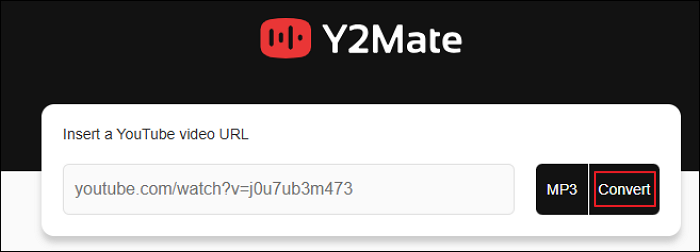
Teilen Sie diesen Beitrag, um mehr Benutzern zu helfen, Audio von YouTube auf dem iPhone zu speichern!
So nehmen Sie kostenlos Audio von YouTube auf dem iPhone auf
- Unterstütztes Betriebssystem: iOS 11.0 oder höher
- Vorteile: Bessere Audioqualität; Umfangreiche Bearbeitungstools
- Nachteile: Mögliche Wasserzeichen oder Einschränkungen in der kostenlosen Version
🚩 Schritte zum Aufzeichnen eines YouTube-Videos mit Audio auf dem iPhone:
Schritt 1. Laden Sie eine Bildschirmaufzeichnungs-App aus dem App Store herunter und installieren Sie sie. Hier nehmen wir den DU Screen Recorder als Beispiel.
Schritt 2. Wischen Sie von der oberen rechten Ecke nach unten, um auf das Kontrollzentrum zuzugreifen, drücken Sie lange auf das Symbol „Bildschirmaufnahme “ und wählen Sie „DU Recorder“ als Aufnahmequelle.
Schritt 3. Tippen Sie auf „Aufnahme starten“, um Ihren Bildschirm aufzunehmen. Spielen Sie das YouTube-Video ab, dessen Audio Sie speichern möchten. Klicken Sie anschließend auf „Aufnahme beenden“.
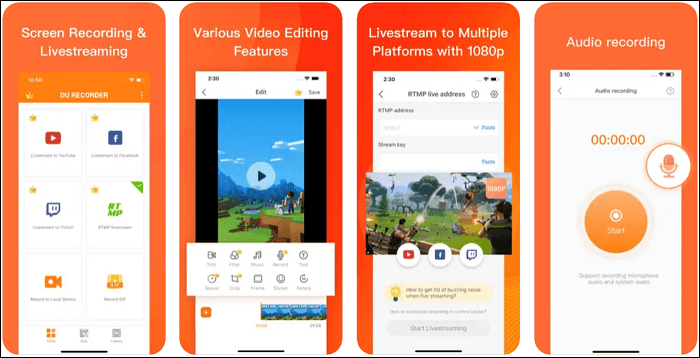
Teilen Sie diesen Beitrag, um mehr Benutzern zu helfen, Audio von YouTube auf dem iPhone zu speichern!
Bonus: So nehmen Sie kostenlos Audio von YouTube auf dem PC auf
EaseUS RecExperts ist ein vielseitiges Bildschirmaufzeichnungstool für Windows und Mac, das für die Aufnahme hochwertiger Audio- und Videodateien entwickelt wurde. Bei der Aufnahme von YouTube-Audio oder Streaming-Audio bietet die Verwendung eines Computerrekorders wie EaseUS RecExperts gegenüber iPhone-Methoden mehrere Vorteile:
- Überragende Audioqualität: Nehmen Sie System-Audio direkt auf und sorgen Sie so für klaren, hochwertigen Klang.
- Mehr Formatoptionen: Speichern Sie Aufnahmen als MP3, WAV oder in anderen Formaten, die von mobilen Apps möglicherweise nicht unterstützt werden.
- Bearbeitungsfunktionen: Einfaches Trimmen, Schneiden und Verbessern von Audiodaten ohne zusätzliche Software.
- Längere Aufnahmesitzungen: keine Unterbrechungen durch Anrufe oder Benachrichtigungen wie bei Mobilgeräten.
- Einfache Dateiverwaltung: Organisieren und übertragen Sie Aufnahmen mühelos mit Optionen zum Speichern von Dateien.
🚩So verwenden Sie EaseUS RecExperts zum Aufzeichnen von YouTube-Audio:
Schritt 1. Starten Sie diese Software. Wählen Sie auf der linken Seite der Benutzeroberfläche das Symbol „Audio“ und aktivieren Sie die Option „Systemsound“ neben der Schaltfläche „REC“.

Schritt 2. Spielen Sie das YouTube-Video, dessen Audiospur Sie aufnehmen möchten, in Ihrem Browser ab. Klicken Sie anschließend auf „REC“, um die Aufnahme zu starten.
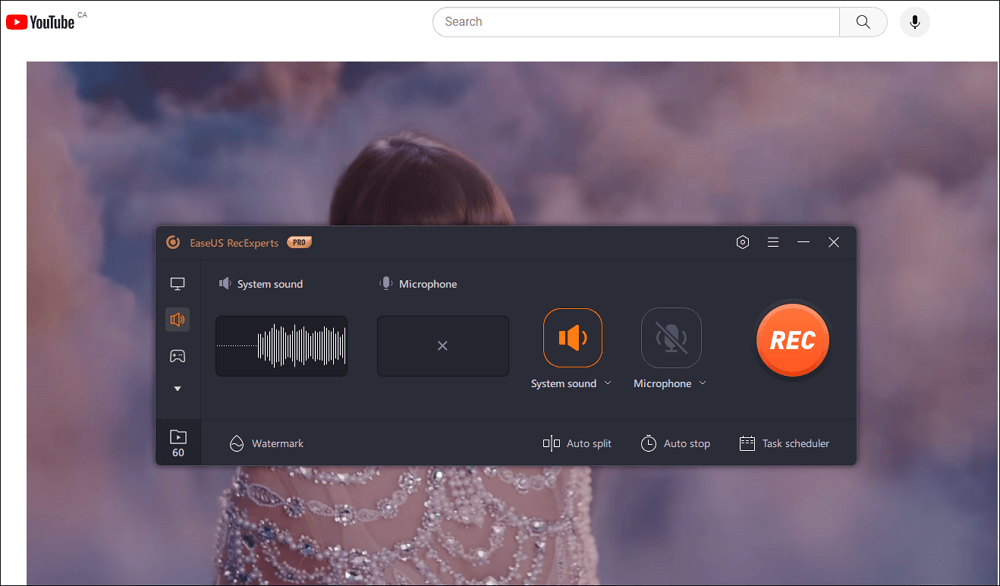
Schritt 3. Um die Aufnahme zu beenden, klicken Sie einfach auf das rote Quadratsymbol.

Teilen Sie diesen Beitrag, um mehr Benutzern zu helfen, Audio von YouTube auf dem iPhone zu speichern!
Abschluss
Sie können YouTube-Audio auf dem iPhone mit integrierten Tools, Drittanbieter-Apps, Online-Rippern oder professioneller Aufnahmesoftware wie EaseUS RecExperts aufnehmen. Achten Sie stets auf einen verantwortungsvollen Umgang mit aufgezeichnetem Audio und beachten Sie die Urheberrechte.
FAQs zum Aufnehmen von YouTube-Audio auf dem iPhone
1. Verfügt das iPhone über einen Audiorecorder?
Die App „Sprachmemos“ ist auf iPad und iPhone integriert und ermöglicht Ihnen die einfache Aufnahme externer Audiodaten.
2. Kann ich Streaming-Audio auf meinem iPhone aufnehmen?
Sie können den integrierten Bildschirmrekorder oder Apps von Drittanbietern verwenden, um Streaming-Audio von YouTube, Netflix und anderen Plattformen aufzunehmen.
3. Können Sie Videos mit externem Audio aufnehmen?
iPhone?
Verwenden Sie ein externes Mikrofon zusammen mit dem Bildschirmrekorder oder Aufnahme-Apps von Drittanbietern.
4. Ist das Aufnehmen von YouTube-Audio illegal?
Das Aufzeichnen von YouTube-Audio für den persönlichen Gebrauch ist grundsätzlich zulässig, das Teilen oder Verteilen von urheberrechtlich geschütztem Inhalt verstößt jedoch gegen die Nutzungsbedingungen von YouTube.
Teilen Sie diesen Beitrag, um mehr Benutzern zu helfen, Audio von YouTube auf dem iPhone zu speichern!
Ist der Artikel hilfreich?
Updated von Katrin
Jahrgang 1992; Studierte Mathematik an SISU, China; Seit 2015 zum festen Team der EaseUS-Redaktion. Seitdem schreibte sie Ratgeber und Tipps. Zudem berichtete sie über Neues und Aufregendes aus der digitalen Technikwelt.
Written von Maria
Maria ist begeistert über fast allen IT-Themen. Ihr Fokus liegt auf der Datenrettung, der Festplattenverwaltung, Backup & Wiederherstellen und den Multimedien. Diese Artikel umfassen die professionellen Testberichte und Lösungen.
Bewertungen
-
"EaseUS RecExperts ist ein einfach zu bedienend und bietet umfassende Funktionen. Der Recorder kann neben dem Geschehen auf Ihrem Bildschirm auch Audio und Webcam-Videos aufnehmen. Gut gefallen hat uns auch, dass es geplante Aufnahmen und eine Auto-Stopp-Funktion bietet."
Mehr erfahren -
"EaseUS RecExperts bietet die umfassenden Lösungen für die Aufzeichnung und die Erstellungen von Screenshots Ihres Bildschirms, die Sie für eine Vielzahl von persönlichen, beruflichen und bildungsbezogenen Zwecken verwenden können."
Mehr erfahren -
"Für unserer YouTube-Videos ist ein Bildschirmrekorder sehr nützlich. Wir können die Aktivitäten in Photoshop oder Lightroom einfach aufnehmen. Kürzlich habe ich die Bildschirm-Recorder von EaseUS getestet und sie ist bei weitem die beste, die ich bisher verwendet habe."
Mehr erfahren
Verwandete Artikel
-
Screenshot auf Mac zuschneiden [4 praktikable Wege]
![author icon]() Maria/Apr 27, 2025
Maria/Apr 27, 2025
-
Wie kann man Flash-Videos aufnehmen im Jahr 2025 [Hohe Qualität]
![author icon]() Maria/Apr 27, 2025
Maria/Apr 27, 2025
-
2 Wege | Skype-Aufnahme transkribieren🔥
![author icon]() Maria/Apr 27, 2025
Maria/Apr 27, 2025
-
Internes Audioa aufnehmen Windows 10 | 5 kostenlos Methoden
![author icon]() Maria/Apr 27, 2025
Maria/Apr 27, 2025

EaseUS RecExperts
- Den Bildschirm mit Audio aufnehmen
- Die Webcam aufnehmen
- Die PC-Spiele reibungslos aufnehmen
Hot Artikel
